¿Cómo mostrar productos relacionados con WooCommerce con Elementor?
Publicado: 2021-11-16¿Quiere aumentar las conversiones de su sitio web de WooCommerce ayudando a sus clientes a encontrar el producto perfecto que mejor se adapte a sus necesidades? Aprenda a mostrar productos relacionados con WooCommerce en cada una de sus páginas de productos y aumente instantáneamente la satisfacción del cliente y las ventas con facilidad.
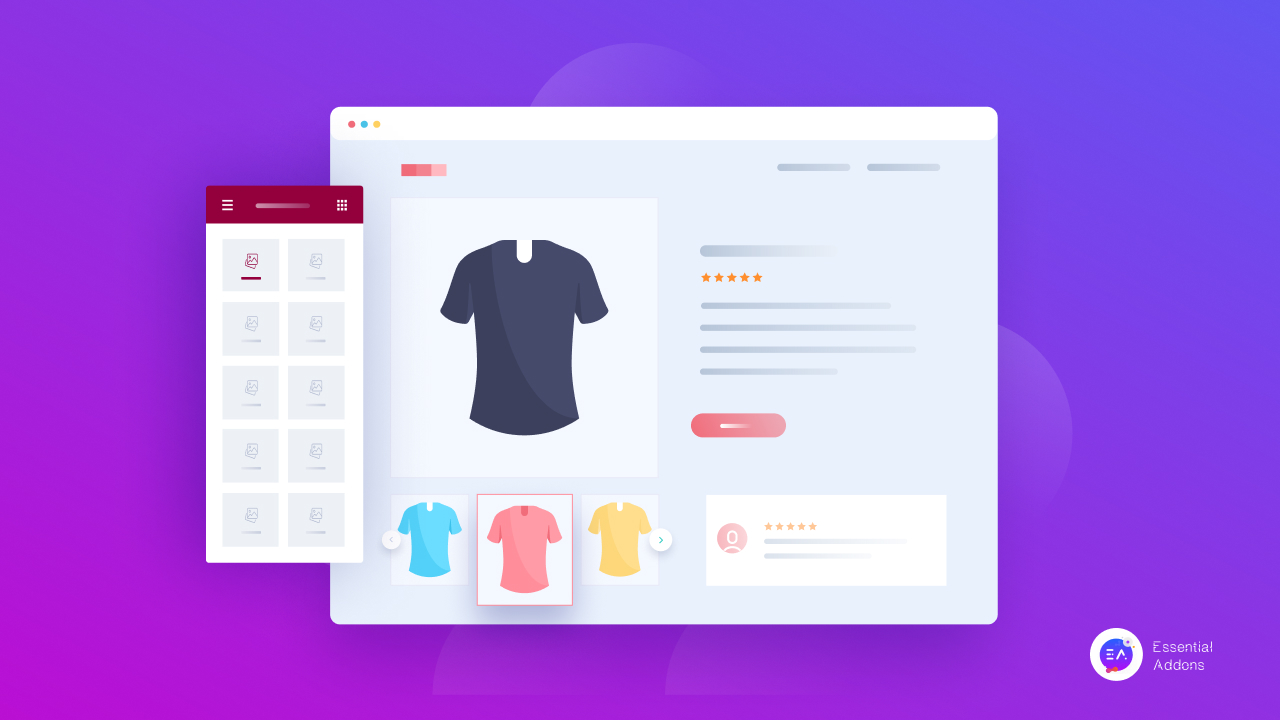
Los productos relacionados con WooCommerce son recomendaciones adicionales que aparecen cuando sus clientes ven un producto o artículo en el sitio web de su tienda. Estos productos WooCommerce relacionados están destinados a ayudar en el uso del producto original y, por lo general, ambos actúan como complemento entre sí.
Entonces, cuando muestra productos relacionados en su sitio web, funciona como una estrategia de marketing que hace que los visitantes de la tienda se queden un poco más, exploren más su sitio web y compren más productos.
En este blog, lo guiaremos a través de las muchas formas diferentes en que puede mostrar sin esfuerzo productos relacionados con WooCommerce utilizando Elementor , uno de los creadores de páginas de arrastrar y soltar más populares y fáciles para WordPress.
¿Mostrar productos relacionados en las tiendas de comercio electrónico ayuda a su negocio?
Pero antes de entrar en los pasos para mostrar productos relacionados con WooCommerce, intentemos comprender cómo mostrar estas recomendaciones ayuda a su negocio.
Por supuesto, en primer lugar, sus usuarios se interesarán en ver otros productos similares en su tienda y, por lo tanto, pasarán más tiempo explorando su sitio web. Por lo tanto, las tasas de participación se disparan, así como la puntuación de SEO.
Pero no solo eso, sus clientes se volverán más propensos a comprar los productos relacionados que acompañan o complementan los artículos que ya eligieron comprar. También puede presentar productos nuevos o poco comunes a los clientes sin sudar.
Podrá promocionar artículos populares o productos a la venta con facilidad, nuevamente, aumentando las tasas de conversión con facilidad.
Esto ayudará instantáneamente a crear una experiencia de compra más eficiente y generalmente agradable para los usuarios, ya que no tendrán que buscar artículos relevantes individualmente. Y lo más importante, el valor medio de los pedidos de tu tienda WooCommerce aumentará exponencialmente.
Tipos de productos relacionados con WooCommerce: ventas adicionales y productos cruzados
Entonces, ahora, hablemos de los productos relacionados con WooCommerce : qué son y cómo configurarlos en su sitio web de WordPress con solo unos pocos clics. Cuando se trata de configurar productos relacionados en su sitio web, puede elegir entre los siguientes tipos:
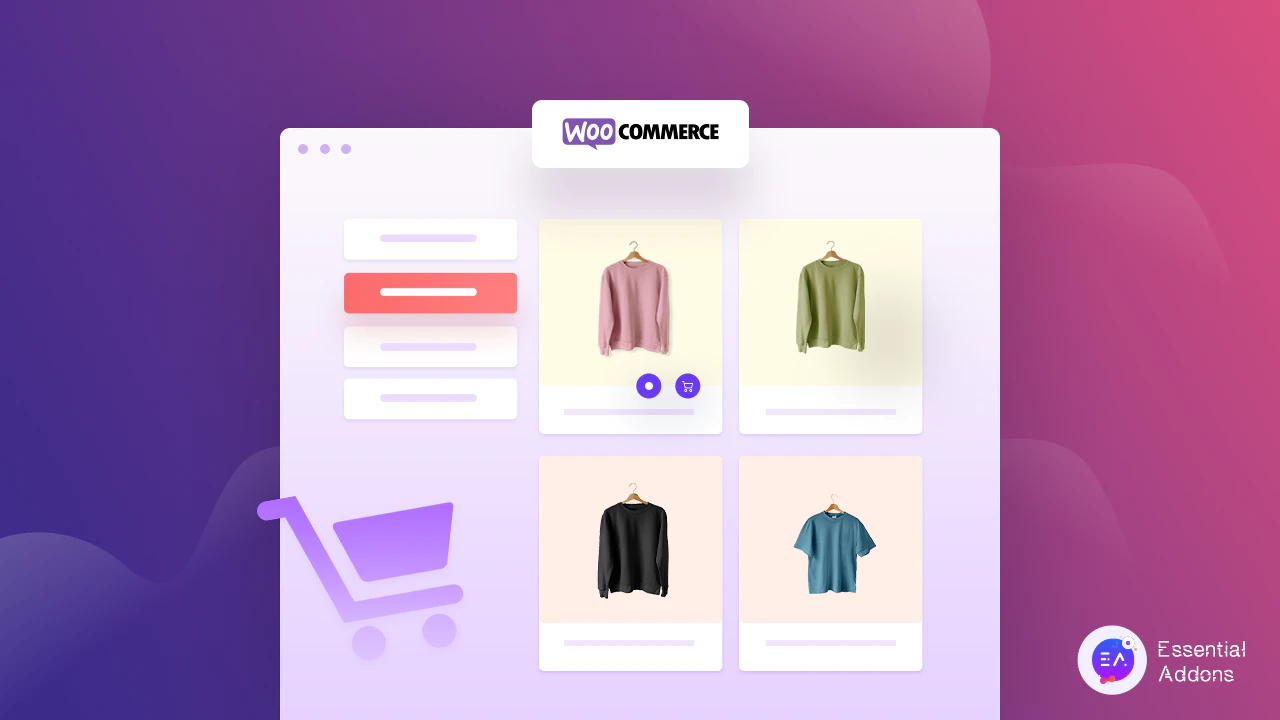
Productos cruzados: en el negocio minorista en línea, los productos cruzados generalmente significan un producto similar o uno que va con el producto original ya comprado. Son artículos que son útiles para complementar el artículo que un comprador está contemplando comprar. El objetivo es que su cliente compre el artículo que planeaba comprar originalmente, así como los artículos de venta cruzada, lo que aumenta el valor promedio de su pedido .
Por ejemplo, si su cliente planea comprar una libreta en su tienda, puede mostrar todos los demás artículos de papelería en su sitio para que sus usuarios compren más.
Up-sell: Por otro lado, con up-sells puedes recomendar productos relacionados a tu cliente que puede comprar en lugar del artículo que está pensando comprar actualmente (generalmente uno que es más rentable para ti). En otras palabras, una venta adicional es literalmente un producto mejorado para que el cliente lo compre. Y así, al igual que los productos cruzados, las ventas adicionales también aumentan el valor promedio de su pedido.
En un ejemplo de ventas adicionales, podemos decir que si el cliente planea comprar una computadora portátil de su sitio web, puede mostrarle una oferta en la que las computadoras portátiles de mayor calidad vienen junto con artículos de papelería como un paquete. De esa manera, su cliente puede comprar todo lo que necesita a la vez.
Etiquetas y categorías: Y finalmente llegamos a las etiquetas y categorías: los métodos más simples para mostrar productos relacionados con WooCommerce en el sitio web de su tienda. El concepto es vincular todos los productos relacionados en categorías específicas mediante el establecimiento de etiquetas adecuadas juntas.
Muestre productos relacionados con WooCommerce usando widgets de Elementor
Ahora que entendemos claramente qué son los productos relacionados con WooCommerce, profundicemos en los diversos métodos para mostrarlos en su sitio web de comercio electrónico utilizando Elementor.
️ Aumente las ventas de la tienda de comercio electrónico utilizando el widget relacionado con el producto de Elementor
En primer lugar, Elementor PRO le ofrece un widget de productos relacionados completamente personalizable para su tienda de comercio electrónico. Como sugiere el nombre, este elemento útil le brinda total flexibilidad para mostrar todos los productos relacionados con WooCommerce con solo unos pocos clics.
El primer paso para usar este widget es configurar una página de un solo producto dentro de su editor usando las plantillas de Elementor PRO . Para hacerlo, desde el panel de su sitio web de WordPress, diríjase a la pestaña Plantillas que aparece cuando instala y activa Elementor.
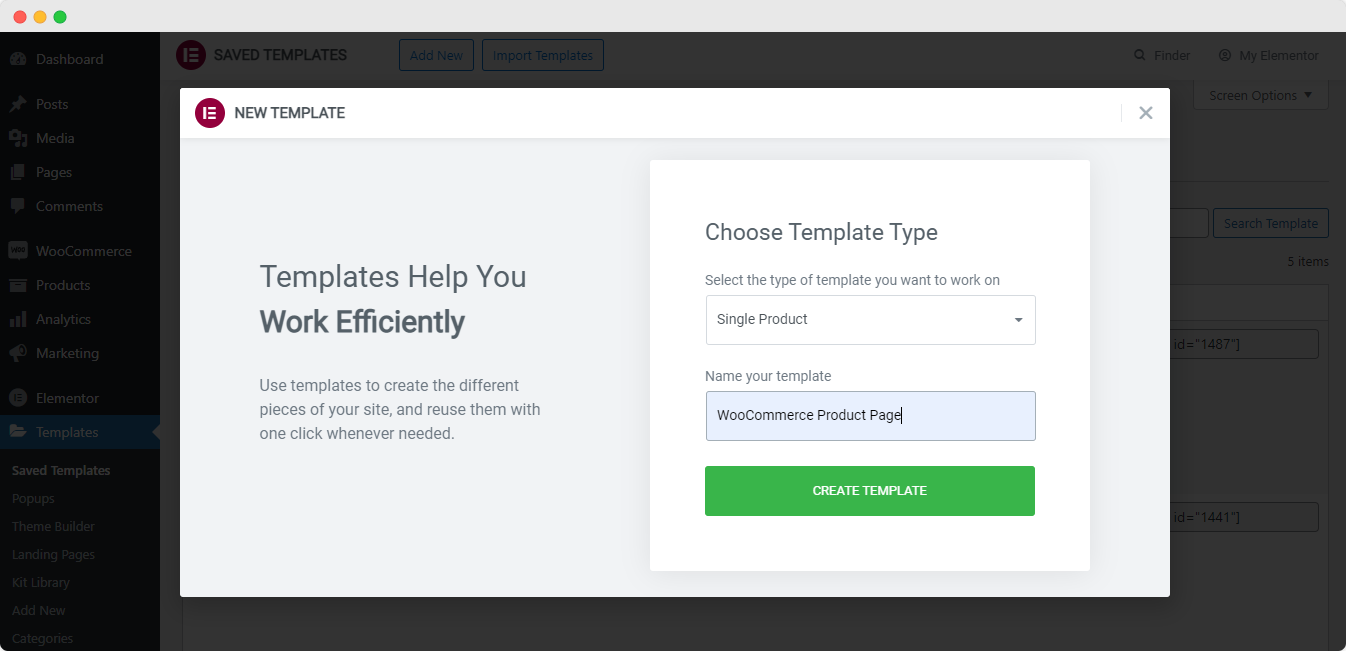
Cuando hace clic en el botón 'Agregar nuevo' en la parte superior, aparecerá una ventana emergente en su pantalla donde puede configurar el tipo de plantilla que desea usar. Aquí, elija su tipo de plantilla para que sea 'Página única' y asígnele un nombre personalizado. Y luego, presione el botón ' Crear plantilla '.
Luego, será redirigido a su editor de Elementor, donde encontrará otra ventana emergente que muestra todas las plantillas disponibles de Elementor para una página de ' Producto único '. Elija la plantilla de página que más le atraiga y simplemente haga clic en 'Insertar' para comenzar.
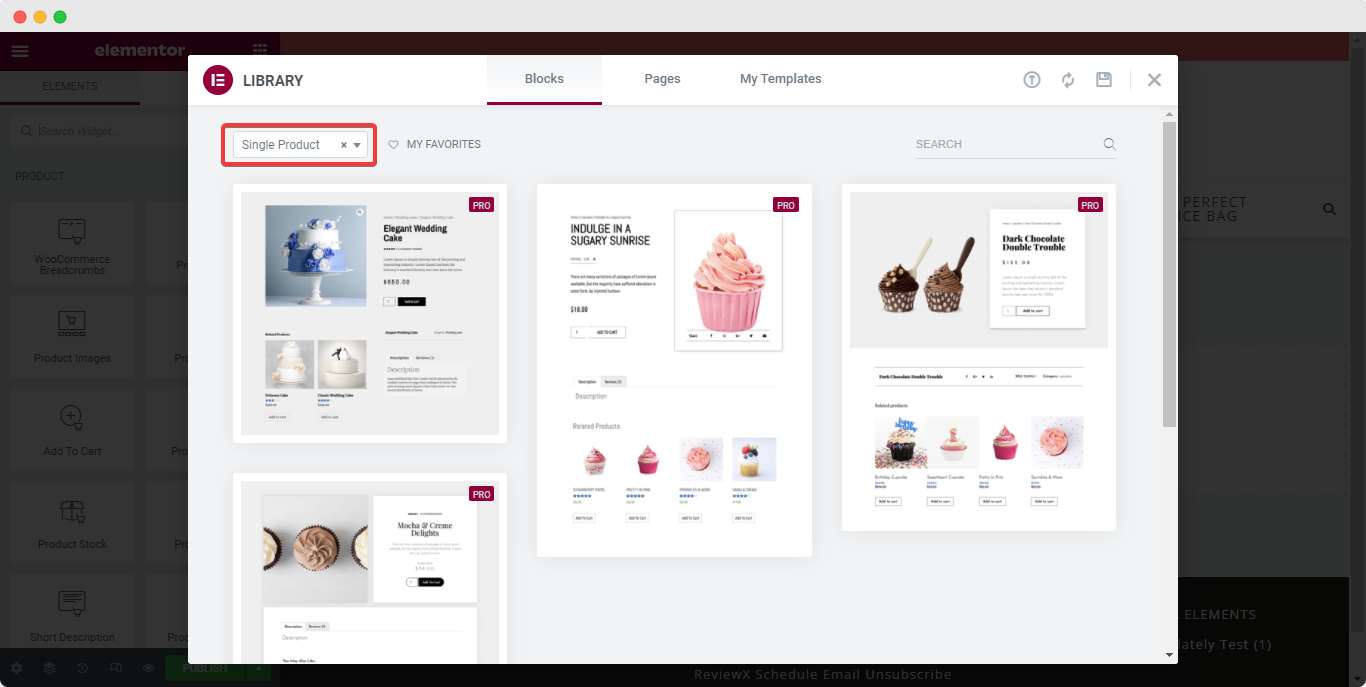
De manera predeterminada, estas plantillas de ' Producto único ' vendrán junto con el widget ' Productos relacionados ' en su página. Puede personalizar fácilmente la configuración de contenido y estilo del widget y mostrar los productos relacionados en su sitio web con el mínimo esfuerzo.
También podrá mover la sección 'Productos relacionados' según sea necesario y agregar otros widgets de Elementor a ella o a su alrededor, para aumentar aún más la funcionalidad de la página.
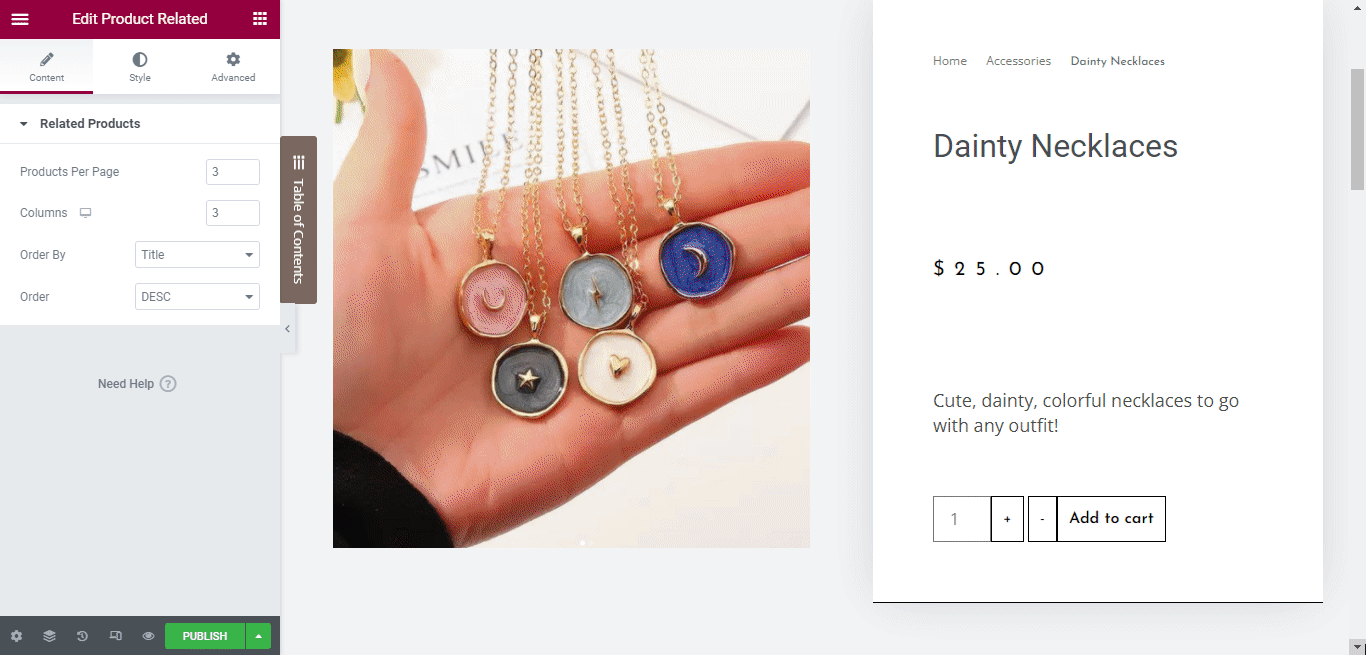

Una vez que esté satisfecho con las modificaciones, publique la página web. Al instante, la página de su producto único se activará para que todos los usuarios y clientes de su sitio web exploren y compren productos. Y eso es todo, es así de simple.
️ Use la galería de productos Woo de Essential Addons para categorizar productos
A continuación, tenemos un excelente widget de Essential Addons For Elementor – Woo Product Gallery , que te permitirá organizar tus productos en categorías separadas. Podrá mostrar todos los productos relacionados en una galería que encontrará instantáneamente sus productos deseados fácilmente.
La Galería de productos de EA Woo le permite mostrar sus productos relacionados con WooCommerce en un hermoso diseño que hace que su sitio web se vea más interactivo y vibrante.
Nota: Debe tener el complemento Complementos esenciales instalado y activado en el sitio web de su tienda WooCommerce para usar este increíble widget para Elementor.
Simplemente escriba 'Galería de productos Woo' en la pestaña 'Elementos' en su editor y luego arrastre y suelte el widget en su contenido web.
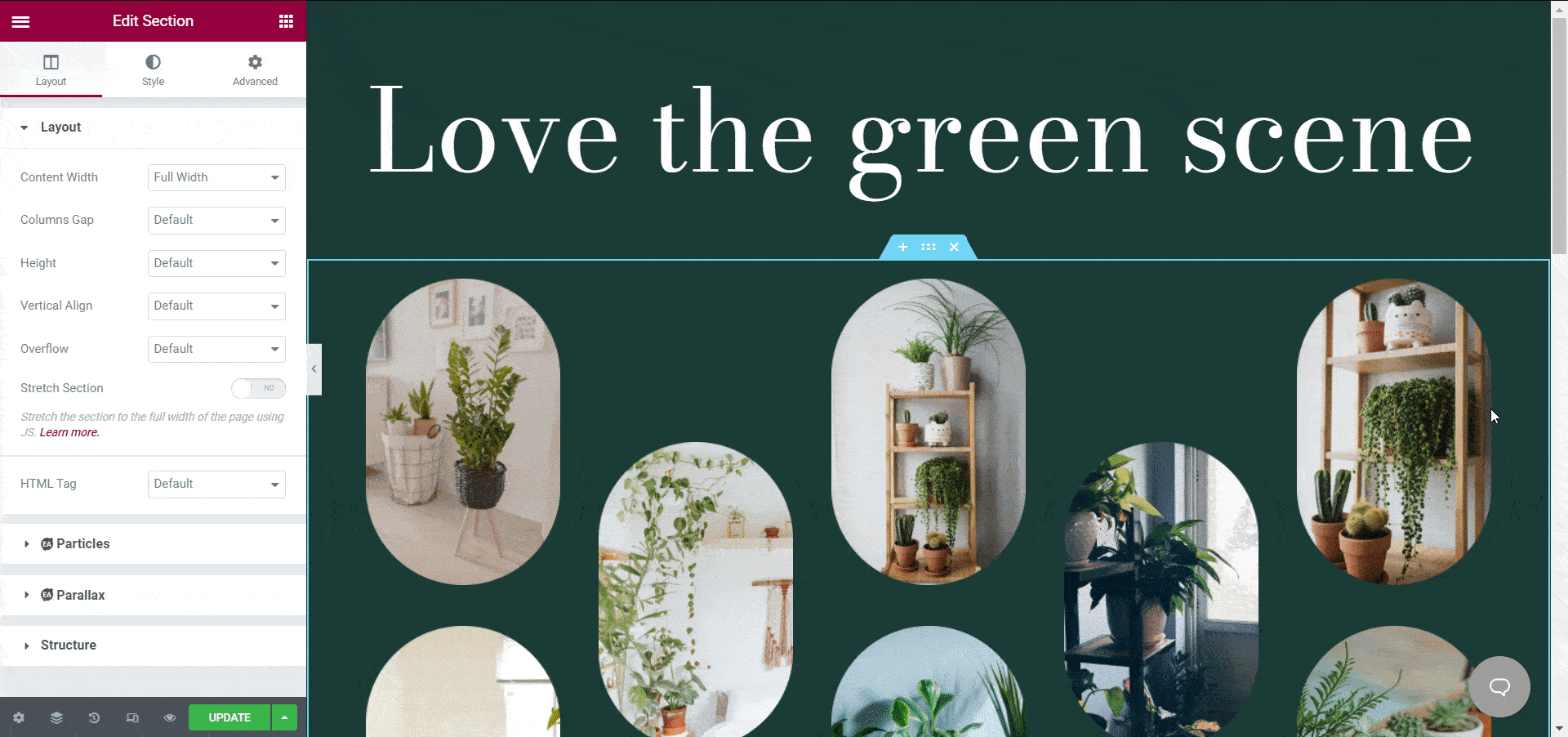
Todo lo que tiene que hacer entonces es configurar y personalizar el widget a su gusto y para que coincida con la estética de su tienda desde las pestañas 'Contenido' y 'Estilo'.
Entonces, comencemos con la 'pestaña Contenido' que le brinda cinco secciones para diseñar o personalizar su galería de productos WooCommerce.
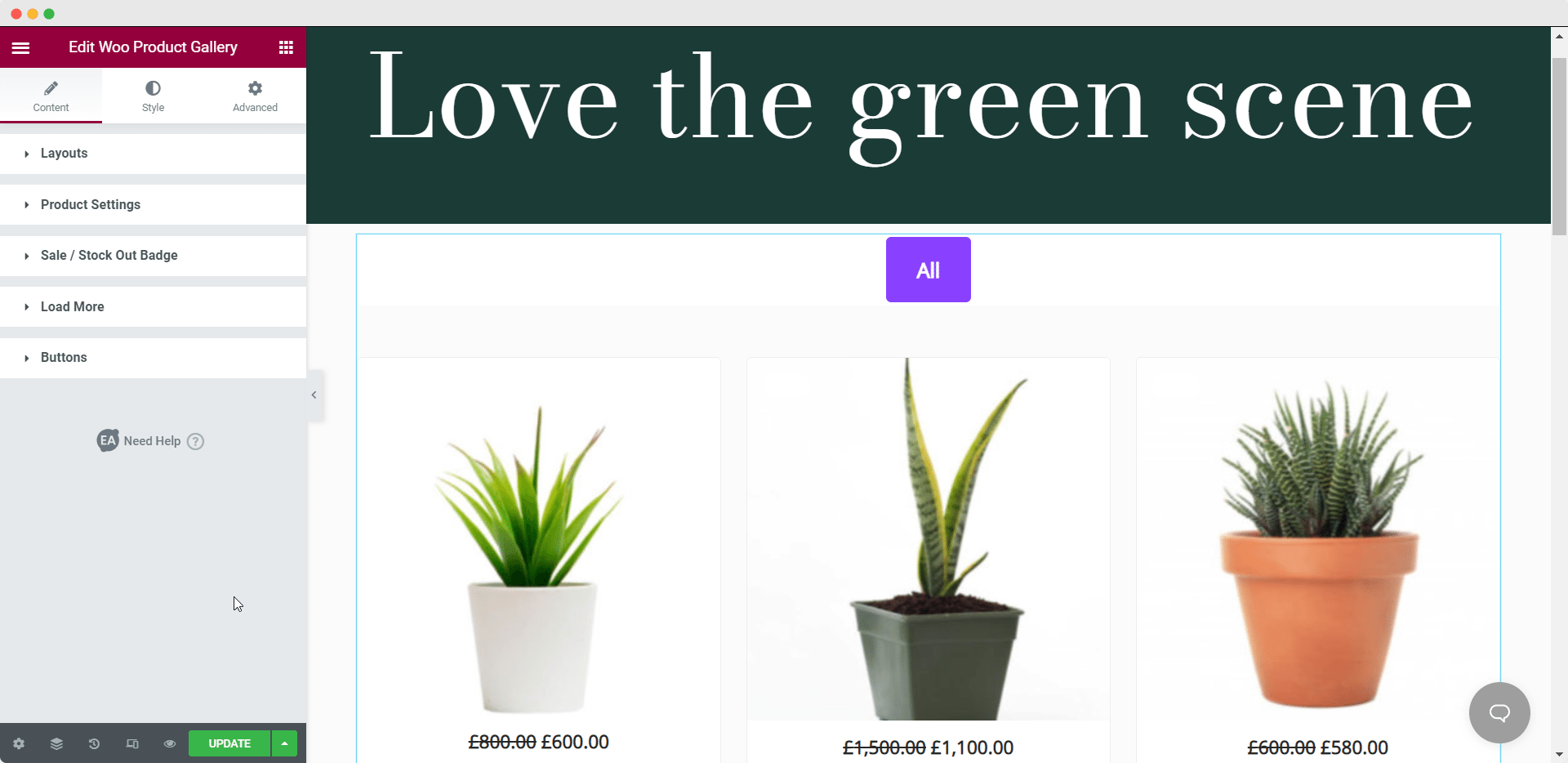
Podrá configurar el diseño de la galería de productos a partir de 4 estilos diferentes utilizando la Galería de productos Woo. Pero lo más importante, puede agregar fuentes para sus productos con diferentes opciones de filtrado en la galería de productos.
Aquí puede configurar tantas categorías como necesite para todos sus productos. Aquí es donde sus productos se clasificarán en diferentes secciones que ayudarán a sus usuarios a encontrar productos relacionados o productos en la misma categoría con facilidad.
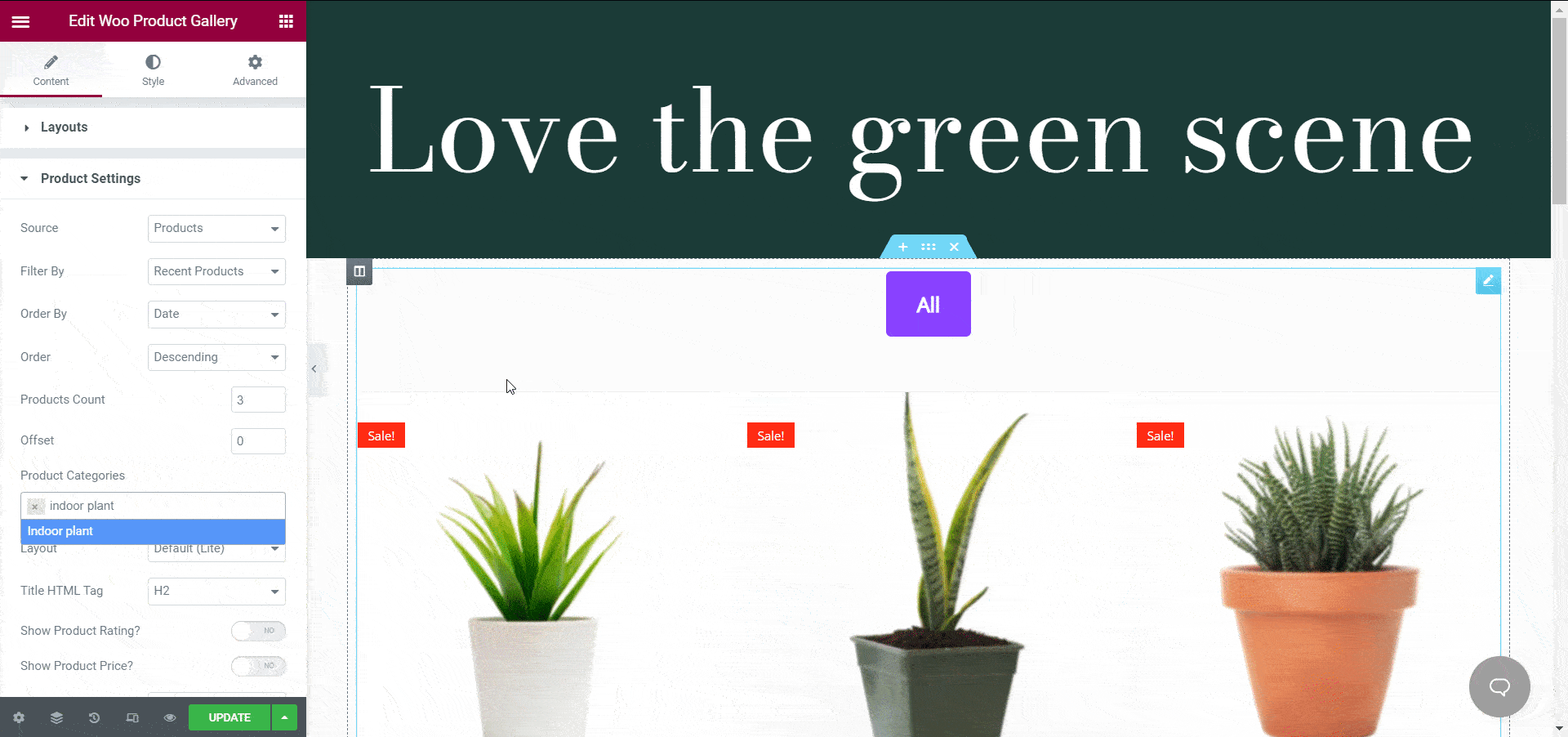
Podrá agregar muchas más personalizaciones utilizando las funciones predeterminadas de Elementor con solo unos pocos clics. Y cuando haya terminado, simplemente publique la página.
Este es un ejemplo de cómo su galería de productos aumentará la experiencia de su cliente si fuera el propietario de una tienda de accesorios. Sus clientes podrán simplemente hacer clic en las categorías y ver todos los productos relacionados a la vez.
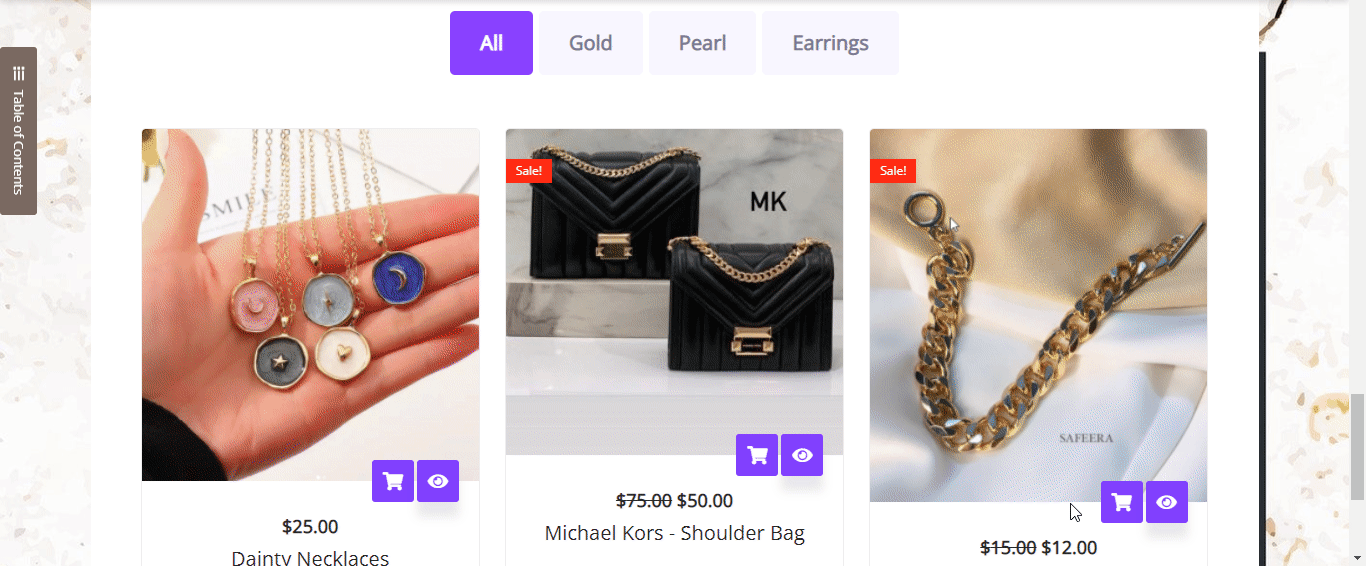
️ Muestre todos los productos relacionados usando las colecciones de productos de Woo
Finalmente, como nuestro último widget que ayuda a mostrar productos relacionados con WooCommerce a sus clientes, tenemos las colecciones de productos Woo , nuevamente de Essential Addons. Este es otro elemento que lo ayudará a organizar su colección de productos relacionados utilizando las etiquetas, categorías y atributos de WooCommerce.
Nota: Nuevamente, debe tener el complemento Complementos esenciales instalado y activado en el sitio web de su tienda WooCommerce.
De manera similar a cómo usa el generador de páginas Elementor para arrastrar y soltar todos los demás elementos en su editor, también puede buscar ' Colecciones de productos ' en la barra de búsqueda 'Elemento' del editor.
Una vez que haya configurado el widget en su lugar, puede seleccionar el tipo de colección de 'Categoría', 'Etiquetas' y 'Atributos', según lo necesite y sus usuarios serán redirigidos a páginas específicas.
Luego simplemente seleccione la categoría de su elección que desea mostrar y agregue una imagen de fondo para resaltar el enfoque de la categoría. Nuevamente, si usamos la joyería como ejemplo de su tienda WooCommerce, así es como se verá la colección de productos.
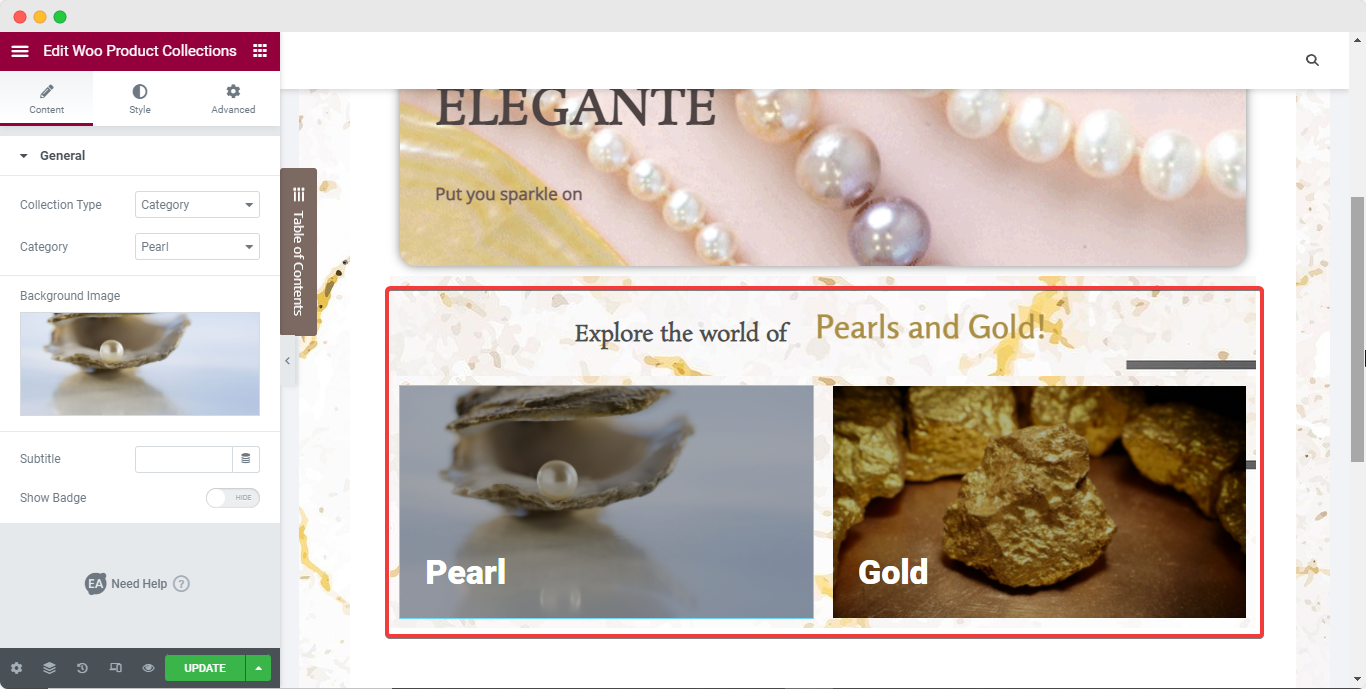
Luego puede agregar muchas más personalizaciones a sus categorías, así como agregar más categorías a su tienda. Y una vez que publique su página web, las colecciones estarán activas para que cualquiera las navegue. Cuando un usuario hace clic en cualquiera de las colecciones, será redirigido a la página que se muestra a continuación para la 'Colección Pearl'.
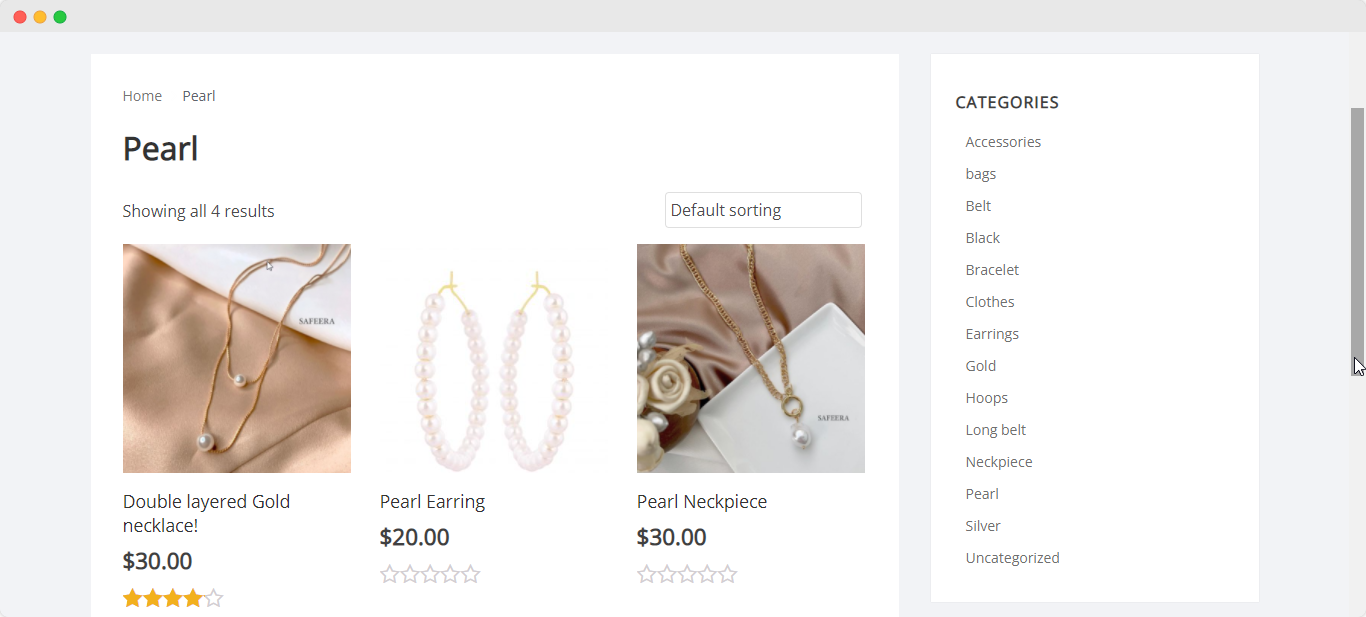
Todas las demás categorías y etiquetas también se enumerarán en la página de la colección web para aumentar aún más la eficacia y la eficiencia de sus usuarios.
Aumente las conversiones de ventas con WooCommerce usando Elementor
Y con eso hemos llegado al final de nuestra guía definitiva sobre cómo mostrar productos relacionados con WooCommerce en el sitio web de su tienda usando el editor de Elementor y widgets dedicados para ello.
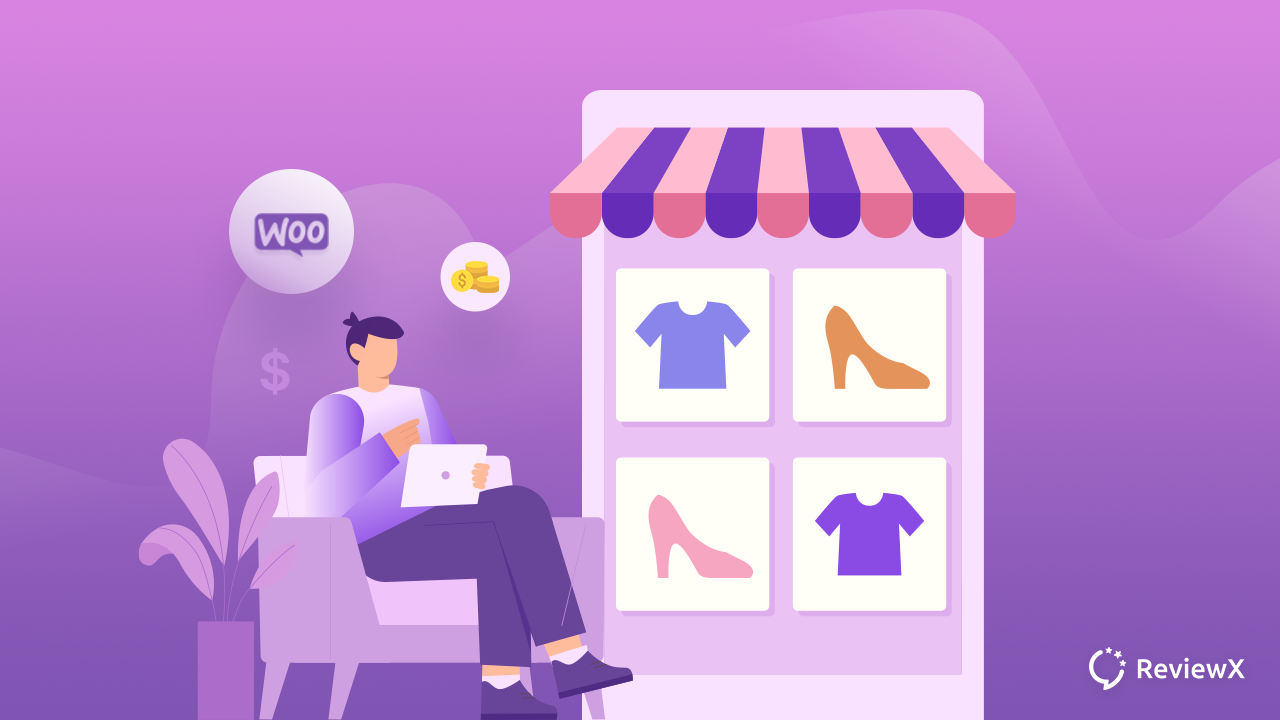
Como puede ver, Elementor y Essential Addons hacen que sea muy fácil crear una impresionante tienda en línea y mostrar productos relacionados con WooCommerce, y eso también sin ningún tipo de codificación. Pruébelo usted mismo y háganos saber su experiencia comentando a continuación. Además, no dude en comunicarse con nuestro equipo de soporte si necesita ayuda.
Para obtener guías similares sobre el desarrollo de la tienda WooCommerce, actualizaciones sobre los últimos complementos de Elementor, tutoriales de diseño web, consejos y trucos y más, suscríbase a nuestro blog o únase a nuestra amigable comunidad de Facebook .
